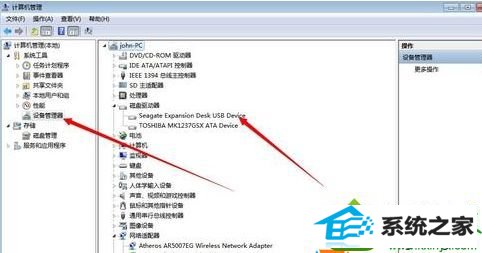当前位置:主页 > 系统教程 > win10系统电脑插上移动硬盘就蓝屏无法识别的操作步骤
win10系统电脑插上移动硬盘就蓝屏无法识别的操作步骤
发布日期:2019-07-16
作者:深度技术
来源:http://www.518586.com
今天和大家分享一下win10系统电脑插上移动硬盘就蓝屏无法识别问题的解决方法,在使用win10系统的过程中经常不知道如何去解决win10系统电脑插上移动硬盘就蓝屏无法识别的问题,有什么好的办法去解决win10系统电脑插上移动硬盘就蓝屏无法识别呢?小编教你只需要1、右键点击计算机--》管理--》设备管理--》发现seagate Expansion desk UsB device,右键,点击卸载; 2、卸载驱动后发现右下角的硬盘图标不见了,这个时候从电脑上拔下希捷的usb线再接到电脑上,移动硬盘的驱动会再次自动安装的,这个时候会发现移动硬盘正常工作了。就可以了;下面就是我给大家分享关于win10系统电脑插上移动硬盘就蓝屏无法识别的详细步骤::
解决方法: 1、右键点击计算机--》管理--》设备管理--》发现seagate Expansion desk UsB device,右键,点击卸载;
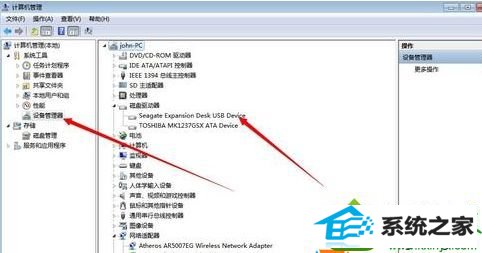
2、卸载驱动后发现右下角的硬盘图标不见了,这个时候从电脑上拔下希捷的usb线再接到电脑上,移动硬盘的驱动会再次自动安装的,这个时候会发现移动硬盘正常工作了。

以上就是win10系统电脑插上移动硬盘就蓝屏无法识别的解决方法,相当于给移动硬盘重装了一下驱动,大家遇到相同问题可以尝试解决。